PPT中使用的模板怎么制作?
1、首先新建一个PPT,点击视图菜单,选择幻灯片母片。
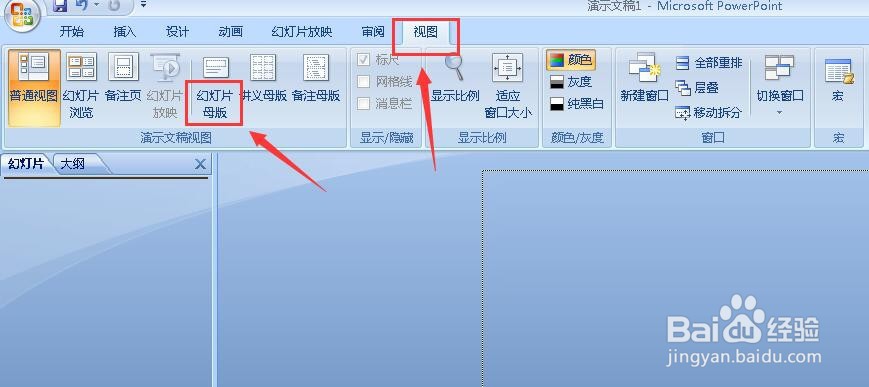
2、在幻灯片母片模式下,点击主题菜单,选择主题。
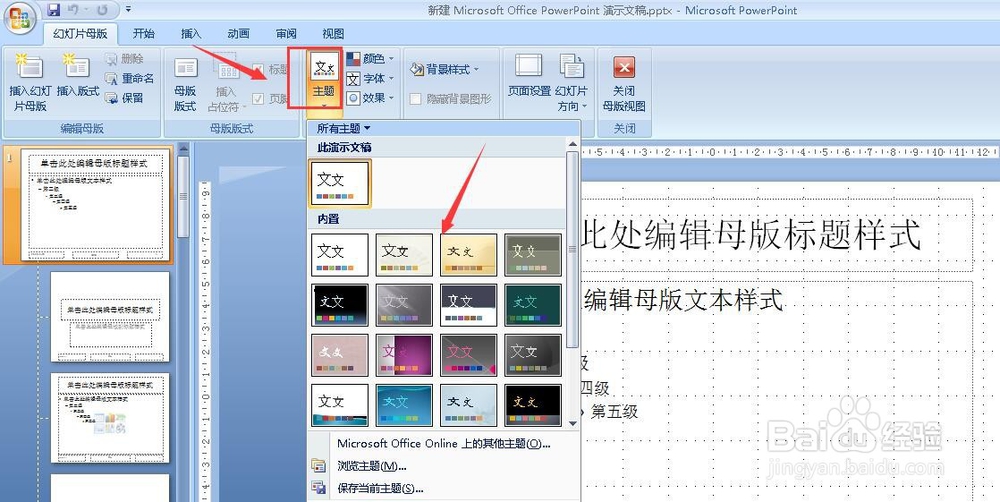
3、在首页选中模板标题字体样式,然后修改字体,这里修改为微软雅黑。设定后,所有页的标题都是微软雅黑。
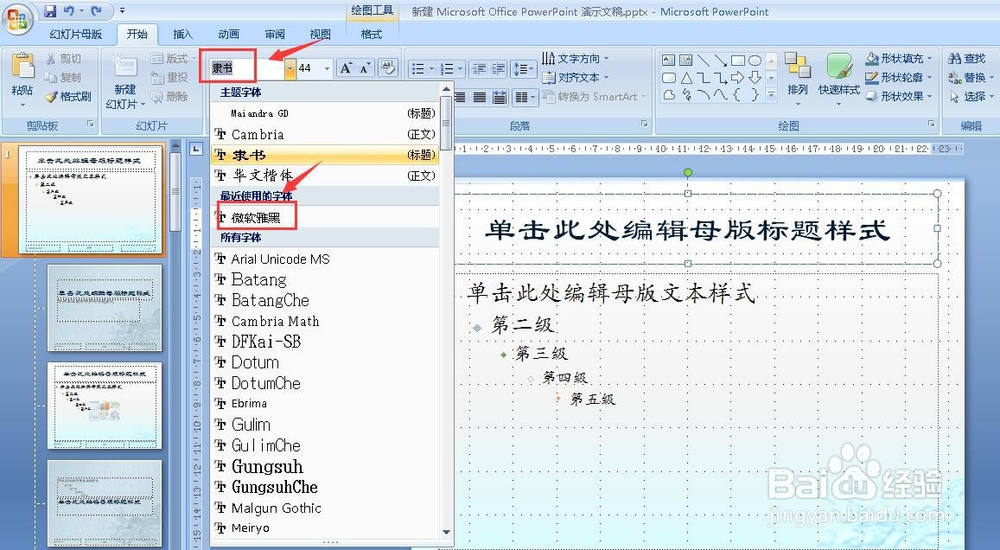
4、继续设置标题的颜色样式,这里选择黑色1淡35。

5、标题字体44号字保持默认,然后选择下级各级的字体,字号,颜色。这里字号不变,颜色统一用黑色1淡35,字体统一用微软雅黑。
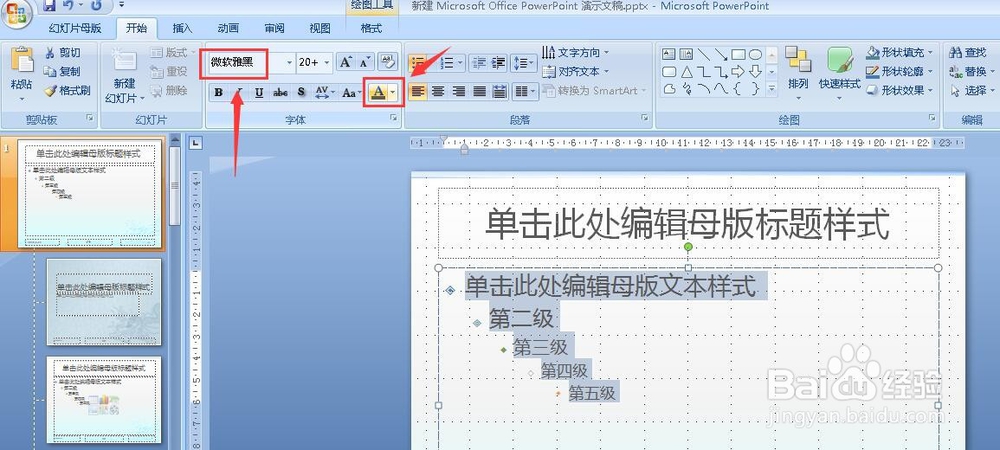
6、选择窗体最下面,统一设定页脚。
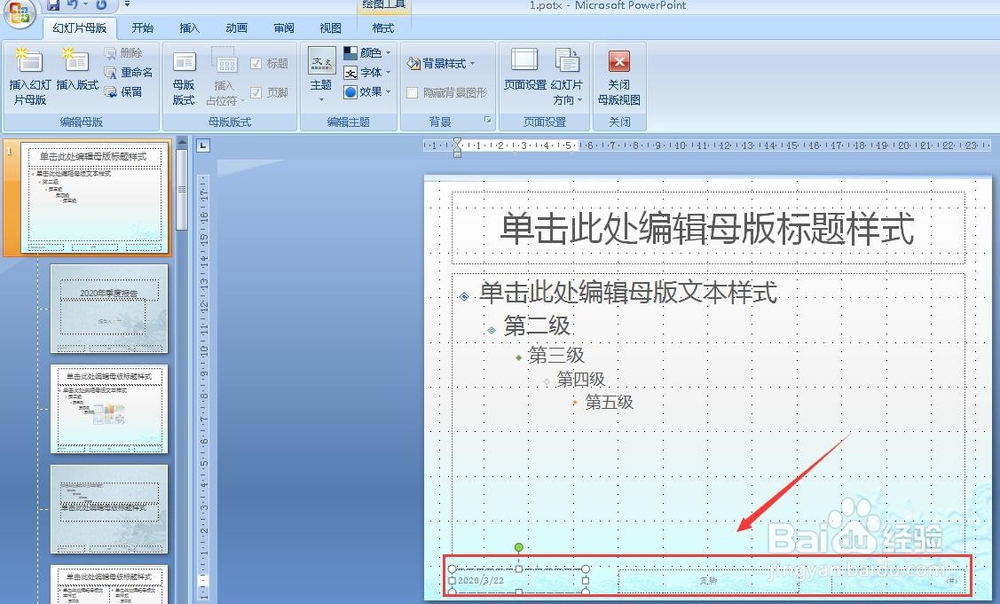
7、设定后,点击关闭母版视图。
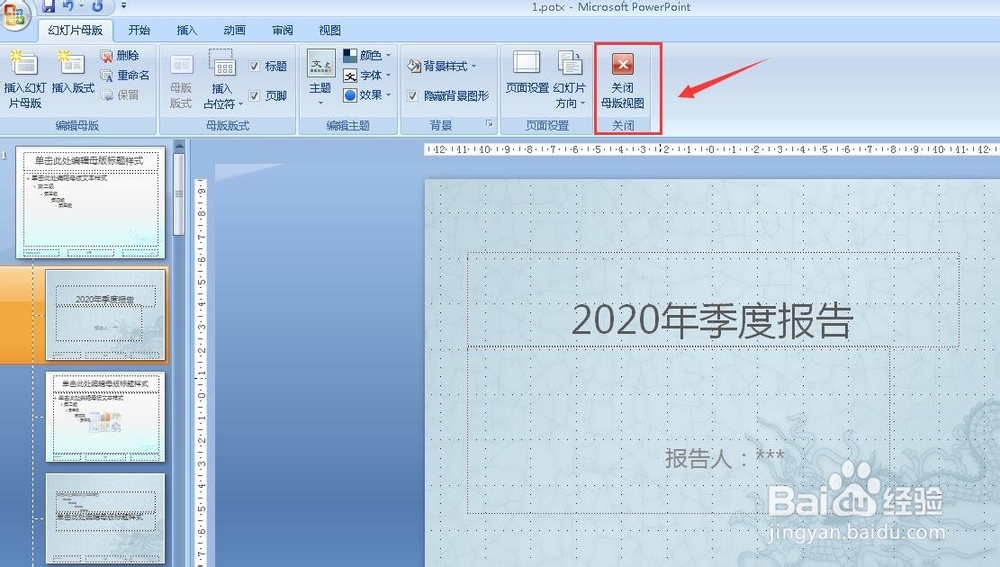
8、点击左上角圆形菜单,选择另存为。
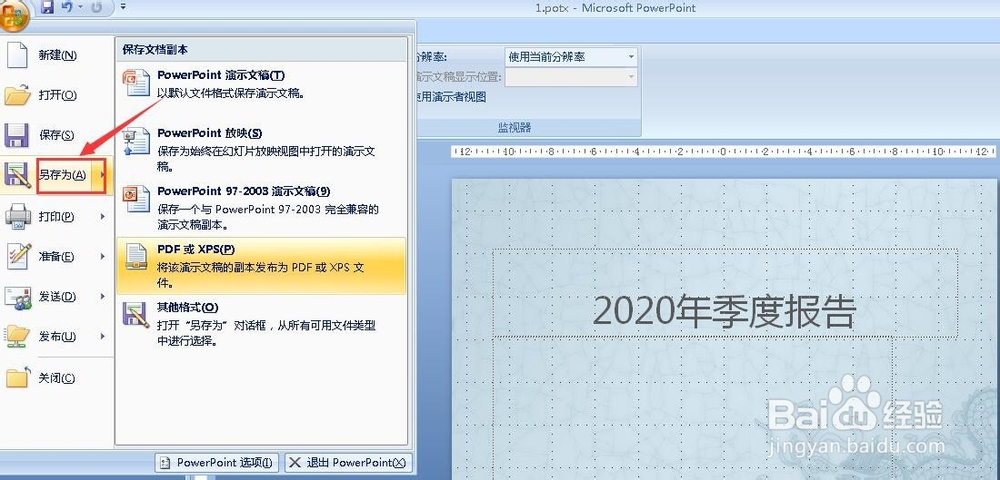
9、在另存为窗口,选择类别为ppt模板,点击保存,这样模板就做好了,统一设定了字体、颜色、字号等设定。
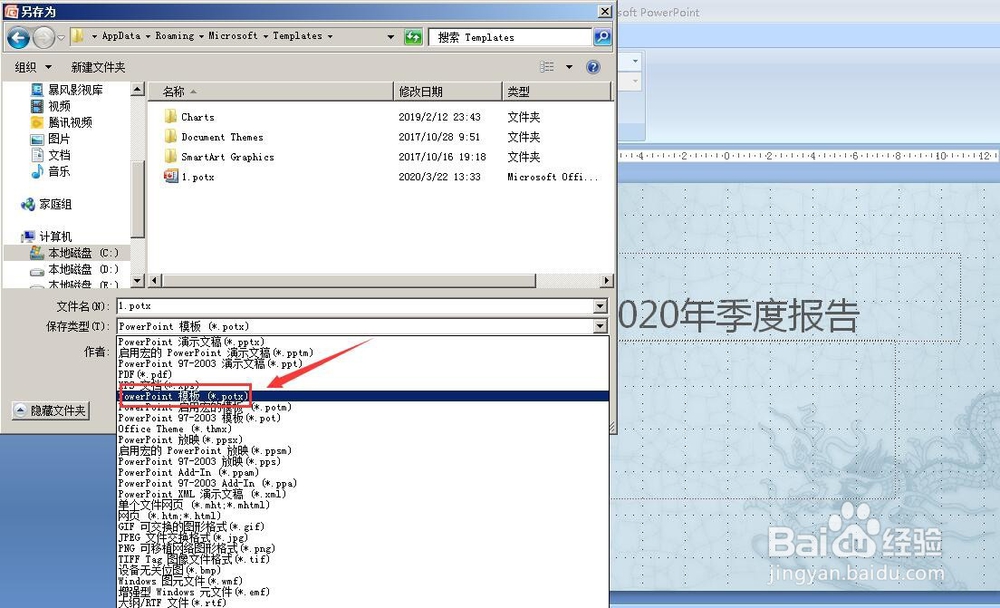
声明:本网站引用、摘录或转载内容仅供网站访问者交流或参考,不代表本站立场,如存在版权或非法内容,请联系站长删除,联系邮箱:site.kefu@qq.com。
阅读量:105
阅读量:156
阅读量:165
阅读量:165
阅读量:118